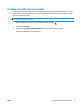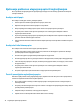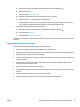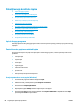HP Color LaserJet Pro MFP M176 M177 - User guide
Table Of Contents
- Predstavljanje proizvoda
- Ladice za papir
- Ispis
- Kopiraj
- Skeniraj
- Faksiranje
- Upravljanje uređajem
- Promjena vrste povezivanja uređaja (Windows)
- Upotreba aplikacija HP web usluge (samo za modele s dodirnim zaslonom)
- HP Device Toolbox (Windows)
- HP Utility za Mac OS X
- Sigurnosne značajke uređaja
- Postavke štednje
- Na upravljačkoj ploči uređaja prikazuje se poruka
spremnik je pri kraju ili spremnik j ... - Zamjena spremnika s tonerom
- Zamjena slikovnog bubnja
- Rješavanje problema
- Sustav pomoći na upravljačkoj ploči (samo modeli s dodirnim zaslonom)
- Vraćanje tvornički zadanih postavki
- Rješavanje problema s ulaganjem papira ili zaglavljivanjem
- Uklanjanje zaglavljenog papira iz izlazne ladice
- Uklanjanje papira zaglavljenog u izlaznom spremniku
- Izvadite zaglavljeni papir iz ulagača dokumenata.
- Poboljšavanje kvalitete ispisa
- Ispis iz drugog programa
- Postavite vrstu papira za zadatak ispisa
- Provjera stanja spremnika s tonerom
- Kalibriranje uređaja za poravnavanje boja
- Ispisivanje stranice za čišćenje
- Provedite dodatno rješavanje problema za kvalitetu ispisa
- Provjerite je li spremnik s tintom oštećen
- Provjerite papir i okruženje ispisa
- Provjerite postavke za EconoMode
- Prilagodba postavki boje (Windows)
- Poboljšanje kvalitete kopiranja i skeniranja
- Poboljšavanje kvalitete faksiranja
- Pogledajte ima li staklo skenera nečistoća ili mrlja
- Provjerite postavke razlučivosti slanja faksa
- Provjera postavke za svjetlinu/zatamnjenost
- Provjerite postavku ispravljanja pogrešaka
- Provjerite postavku Fit-to-Page (Prilagodi veličini stranice)
- Očistite valjke za podizanje i mehanizam za razdvajanje na uređaju za ulaganje dokumenata
- Slanje na drugi faks uređaj
- Provjerite faks uređaj pošiljatelja
- Rješavanje problema s kabelskom mrežom
- Loša fizička veza
- Računalo za uređaj koristi neispravnu IP adresu
- Računalo ne ostvaruje komunikaciju s uređajem
- Uređaj koristi neispravne postavke veze i obostranog ispisa za mrežu
- Novi softverski programi mogu uzrokovati probleme s kompatibilnosti.
- Vaše računalo ili radna stanica možda nisu ispravno postavljeni
- Uređaj je onemogućen ili su neispravne druge postavke mreže.
- Rješavanje problema s bežičnom mrežom
- Provjera bežične veze
- Uređaj ne ispisuje nakon dovršetka bežične konfiguracije
- Uređaj ne ispisuje, a na računalu je instaliran vatrozid treće strane
- Bežična veza ne radi nakon premještanja bežičnog usmjerivača ili uređaja
- Na bežični uređaj se ne može priključiti više računala
- Bežični uređaj izgubi vezu kad se priključi na VPN
- Mreža se ne prikazuje na popisu bežičnih mreža
- Bežična mreža ne radi
- Provođenje dijagnostičkog testa bežične mreže
- Smanjivanje interferencije na bežičnoj mreži
- Rješavanje problema s faksom
- Dijelovi, potrošni materijal i dodatna oprema
- Kazalo

a. Na početnom zaslonu upravljačke ploče uređaja dodirnite gumb Postavljanje .
b. Dodirnite izbornik Usluge.
c. Dodirnite gumb Stranica za čišćenje.
d. Umetnite običan papir formata Letter ili A4 kada se to od vas zatraži.
e. Dodirnite gumb U redu za pokretanje postupka čišćenja.
Uređaj ispisuje prvu stranu, a zatim traži da uklonite list iz izlaznog spremnika i stavite ga u ladicu 1,
uz isto usmjerenje. Pričekajte dok se postupak ne završi. Ispisanu stranicu bacite.
5. Za testiranje uređaja ispišite konfiguracijsku stranicu.
a. Na početnom zaslonu upravljačke ploče uređaja dodirnite gumb Postavljanje
.
b. Dodirnite izbornik Izvještaj.
c. Dodirnite gumb Konfiguracijski izvještaj.
Ako nijedan od ovih koraka ne riješi problem, uređaj možda treba servis. Obratite se službi korisničke podrške
tvrtke HP.
Sprječavanje zaglavljivanja papira
Za smanjivanje učestalosti zaglavljivanja papira, pokušajte sljedeće.
1. Koristite samo papir koji odgovara HP specifikacijama za ovaj proizvod.
2. Koristite papir koji nije naboran, presavijen ili oštećen. Ako je potrebno, koristite papir iz drugog pakiranja.
3. Ne koristite papir na koji se već ispisivalo ili kopiralo.
4. Ladica ne smije biti prepunjena. Ako jest, izvadite cijeli snop papira iz ladice, izravnajte ga, a zatim vratite
dio papira u ladicu.
5. Provjerite jesu li vodilice u ladici ispravno postavljene za tu veličinu papira. Podesite vodilice tako da
dodiruju snop papira bez da ga svijaju.
6. Provjerite je li ladica do kraja umetnuta u uređaj.
7. Ako ispisujete na teškom, reljefnom ili perforiranom papiru, koristite ručno umetanje i umećite jedan po
jedan list.
8. Provjerite je li ladica konfigurirana za tu vrstu i veličinu papira.
9. Provjerite odgovaraju li uvjeti radne okoline za ispis preporučenim specifikacijama.
HRWW Rješavanje problema s ulaganjem papira ili zaglavljivanjem 73